现在大部分电脑都是win10系统,有些用户为了加快开机速度,想知道怎么禁用开机启动应用,接下来小编就给大家介绍一下具体的操作步骤。
具体如下:
-
1. 首先第一步先按下【Win+R】快捷键打开【运行】窗口,接着根据下图所示,在方框中输入【msconfig】并点击【确定】选项。
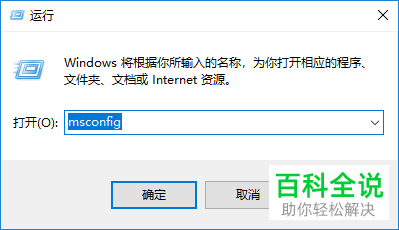
-
2. 第二步打开【系统配置】窗口后,根据下图所示,点击【启动】选项。
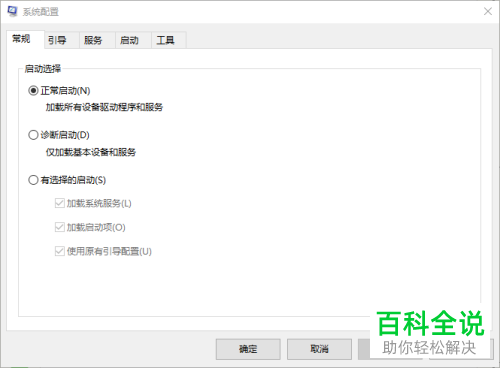
-
3. 第三步在【启动】页面中,根据下图所示,点击【打开任务管理器】选项。
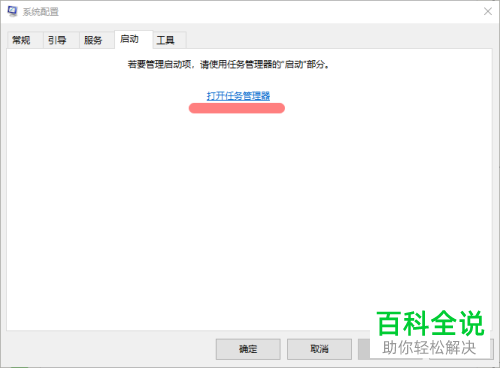
-
4. 最后在弹出的窗口中,先点击【启动】选项,接着根据下图所示,按照需求禁用相关应用即可。
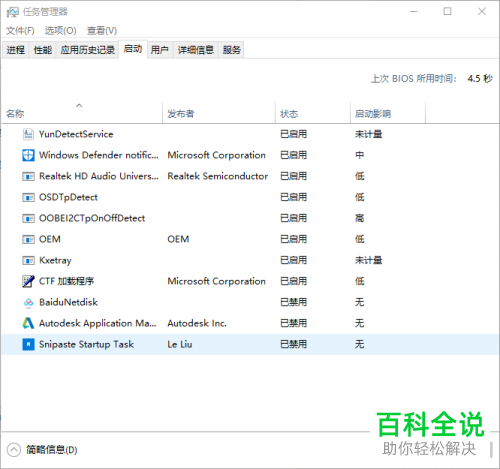
-
以上就是win10系统怎么禁用开机启动应用的方法。
